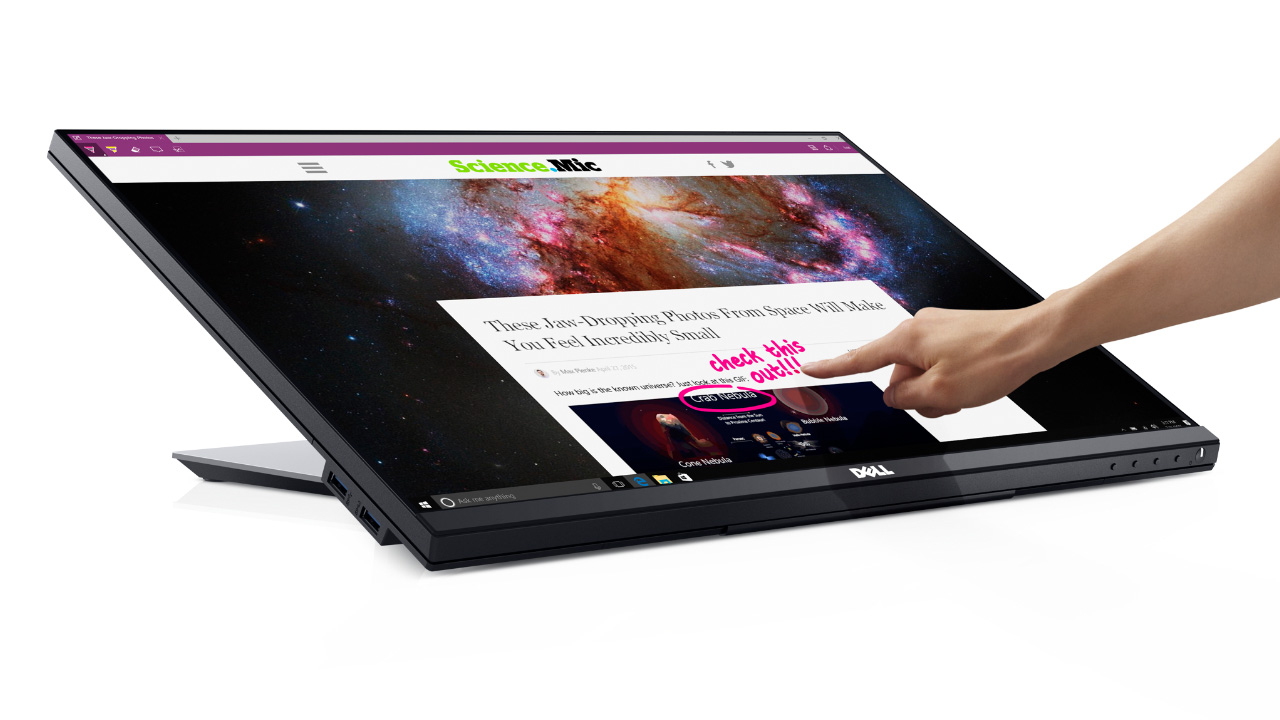Ratgeber - der richtige Monitor: Hintergrundbeleuchtung, Anschlüsse, Bedienung und Ergonomie
Klar: Dem Display respektive Panel des Monitors kommt eine Schlüsselrolle beim Kauf zu. Sieht man sich die Werbeaussagen der Hersteller an, dann zählt hier vorrangig die Auflösung, gefolgt von Helligkeit und Kontrastverhältnis – ohne Frage wichtige Faktoren für die Bildqualität. Doch auch wenn UHD-Monitore dabei sind zum neuen Standard am Arbeitsplatz zu werden, haben Bildschirme mit Full-HD-Auflösung noch ihre Berechtigung, zumindest für die Vorschau, wenn die Produktionsschiene vollkommen auf Full-HD ausgelegt ist. Deutlich schwerer fällt das Einordnen der verschiedenen Panel-Technologien. Auch bei den Schnittstellen tut sich gerade relativ viel auf dem Markt: VGA und DVI werden langsam abgelöst. Damit sie beim Wust an technischen Daten durchsteigen, erklären wir Ihnen die wichtigsten Eigenschaften und worauf Sie beim Monitor-Kauf achten sollten.
HINTERGRUNDBELEUCHTUNG
Früher wurden im Rahmen eines Flachbildschirms kleine Leuchtstoffröhren eingesetzt, um die Pixel des Panels zu beleuchten. Das Licht strahlte also von außen hinter das Panel und wurde in die Mitte reflektiert. Das Problem dabei: Die Ausleuchtung war nie gleichmäßig. Heutzutage kommen LEDs, also kleine Leuchtdioden, für die Hintergrundbeleuchtung zum Einsatz. Dabei gibt es zwei Varianten, wie die LEDs angebracht sind. Bei Edge LEDs sind die Leuchtkörper im Rahmen des Monitors integriert und das Licht wird, wie früher bei den Leuchtstoffröhren, durch eine Folie in die Mitte reflektiert. Bei der „Direct LED“-Variante liegen die LEDs hingegen genau hinter dem Panel. Der Vorteil liegt auf der Hand: Die Ausleuchtung ist meist besser und zudem lassen sich LEDs in einzelnen Bereichen des Bildes gezielt dimmen oder abschalten. Das Resultat ist ein deutlich bessere Kontrasteindruck, da Schwarz nicht ausgewaschen wirkt. Diesen Vorteil hat dann auch OLED, wobei die Leuchtdioden hier selbst leuchtend sind und deshalb keine separate Hintergrundbeleuchtung vonnöten ist. Allerdings ist die OLED-Technik nach wie vor teurer in der Produktion und eher bei kleinen Kameradisplays vorzufinden.
Der Monitor ist eines der wichtigsten Arbeitsgeräte am Schnittplatz, schließlich zeigt er dasKamerabild. Was einen guten Bildschirm ausmacht, fassen wir in diesem Ratgeber zusammen.
Die Anschlussleiste sollte die wichtigsten Schnittstellen wie HDMI 1.4, HDMI 2.0 und DisplayPort 1.2 haben. So lassen sich auch UHD-Inhalte mit 50p/60p anzeigen.
Immerhin: Es gibt nun die ersten OLED-Fernseher – es dürfte also nicht all zu lange dauern, bis auch entsprechende Monitore kommen. Bei QLED handelt es sich wie bei LED in der Regel um einen LCD-Monitor, also auf Flüssigkristallbasis, allerdings mit einer verbesserten Kunststofffolie zwischen den LEDLeuchten und dem LCD-Panel. In dieser Folie sind sogenannte „Quantum Dots“ integriert, die selbst Licht erzeugen und rotes, grünes, blaues sowie gelbes Licht abgeben können. Dabei werden diese von sehr reinem, blauen LED-Licht angeleuchtet. Durch die Mischung von reinem, blauen LED-Licht und dem roten respektive grünen Licht der Quantum Dots entsteht ein deutlich reineres Weiß. Dadurch ist dann auch ein besseres Mischverhältnis gegeben, weshalb sich breitere Spektren zwischen einzelnen Farbtönen erzeugen lassen.
ANSCHLÜSSE
Was bei jedem Monitor zählt, sind die Anschlüsse. Neu sind hier DisplayPort und HDMI 2.0. VGA und DVI sterben so langsam aus, auch wenn sie gerade bei gut ausgestatteten Monitoren noch immer zu den Standard-Schnittstellen gehören. Die HDMI-Schnittstelle, obwohl noch zu Full-HD-Zeiten entworfen, kann ab HDMI 1.4 schon seit einigen Jahren UHD-Signale übertragen. Allerdings dann nur bis maximal 30 Bilder. Das neuere HDMI 2.0 hingegen kann UHD mit 50 und 60 Vollbildern wiedergeben und ist deshalb beim Anschluss erste Wahl, zumindest bei TV-Geräten. Bei Monitoren ist gerade DisplayPort respektive USB-Typ-C die Zukunft, weshalb man nach Geräten mit diesen Buchsen Ausschau halten sollte.
Der Standfuß sollte in der Regel beweglich sein, da man den Monitor sonst nicht in der Höhe anpassen oder das Display drehen kann – am Arbeitsplatz bei längeren Stunden Arbeitszeit ein No go.
Der Standfuß sollte sich ausreichend in der Höhe ausziehen und das Display sich neigen wie drehen lassen. Wenn gewünscht, ist auch die Pivot-Funktion, also das Schwenken des Displays um 90 Grad, ein Kaufkriterium.
Wichtig ist hier, auf den DisplayPort- 1.2-Standard zu achten, der 4K mit 50p und 60p erlaubt. Der ältere DisplayPort 1.1 hingegen kann (ähnlich wie HDMI 1.4) nur maximal 30 Bilder in UHD zeigen. Auch hier steht schon ein neuer Standard an, mit dem die Entwickler einen Sprung von DisplayPort 1.3 mit maximal 5120 mal 2880 Pixeln und 60 Hertz auf die Version 1.4 machen. Damit kann man eine maximale Auflösung von bis zu 8K mit 60 Hertz an den Monitor schicken.
Mit Thunderbolt 3 gibt es übrigens eine weitere Schnittstelle, die auch Videosignale übertragen kann. Vorrangig greift Apple auf diese zusammen mit Intel entwickelte Schnittstelle zurück. Dank Intel sind Thunderbolt 3 und USB-Typ-C eng miteinander verwandt: Der Anschluss ist der gleiche, nur die Bandbreite mit bis zu 40 Gigabyte pro Sekunde ist bei Thunderbolt höher. Dennoch ist USB-C eine weitere Vereinheitlichung, die die Schnittstellenvielfalt ausdünnt. Erste Monitore mit diesem Anschluss gibt es bereits.
BEDIENUNG UND ERGONOMIE
Die Bedienung ist für viele bei einem Monitor eher zweitrangig, solange die wichtigen technischen Eigenschaften passen. Gerade Profi-Monitore haben ein eher schlichtes und verschachteltes Menü ohne Abbildungen mit teilweise englischen Begriffen. Aber immerhin haben Profi-Monitore meist noch externe Regelmöglichkeiten, wo PC-Monitor meist alles ins Menü verfrachten.
Die On-Screen-Control-Software erlaubt das Steuern der Monitoreinstellungen direkt vom Rechner aus.
TOUCH-DISPLAY
Eine Modeerscheinung sind Touchdisplays, über die sich das komplette Betriebssystem und die Programme steuern lassen. Wir haben den Dell P2418HT für diesen Artikel gecheckt. Mit dem 24 Zoll großen und sehr beweglich gelagerten Display gelingt die Bedienung mit dem Finger unter Windows 10 erstaunlich gut, wenn auch kleinere Schaltflächen nicht immer auf Anhieb zu treffen sind. Auf jeden Fall empfiehlt es sich die Skalierung der Anzeige in den Windows-Einstellungen etwas anzuheben, damit Schaltflächen und Symbole größer dargestellt sind. Für unser Schnitt-Experiment nutzten wir Premiere Pro CC in der neuesten Version und konnten hier sehr einfach ein neues Projekt beginnen, einfach nur per Fingerdruck, auch wenn natürlich für die Eingabe eines Projektnamens zwangsläufig die Tastatur vonnöten ist. Der Schnitt funktionierte ganz ordentlich, obwohl nicht alle Symbole auf Anhieb zu treffen waren. Das Scrollen in der Timeline und das Verschieben von Clips gelang überraschend gut. Trotzdem ist es im Gegensatz zu Maus und Tastatur manchmal ein Geduldsspiel und lässt professionelles Arbeiten kaum zu. Das Monitormenü selbst lässt sich aber enttäuschenderweise nicht über die „Wischbedienung“ steuern.
Für Hauptfunktionen wie Kontrast, Helligkeit und Bildmodus sind aber immerhin in der gehobenen Klasse noch hie und da Direkttasten am Gehäuse zu finden, wobei man bei berührungssensitiven Bedienelementen durchaus erst einmal ausprobieren sollte, wie gut diese auf den Befehl mit dem Finger ansprechen. Bei schlechter Reaktion kann so manche Bildeinstellung zum Geduldsspiel werden. Praktisch kann auch eine zusätzliche Software zum Bedienen des Monitors sein, wie sie etwa LG mit der OnScreen-Control-Software beilegt und womit sich die die wichtigsten Monitoreinstellungen direkt am PC vornehmen lassen. Gute ergonomische Eigenschaften werden bei der Anschaffung häufig unterschätzt – sind aber gerade an einem Arbeitsplatz ein sehr wichtiges Kriterium. Einen starren und unbeweglichen Standfuß (der meist zu niedrig ist) kann man allenfalls am gelegentlich genutzten Schnittplatz ertragen. Wer acht oder mehr Stunden vor der Mattscheibe verbringt, braucht einen schwenk- und drehbaren Fuß. Auch das Display sollte sich neigen lassen. Besonders wichtig ist eine ausreichende Höhenverstellung von 35 bis 45 Zentimeter. Alternativ bleibt nur die Konstruktion eines Unterbaus, um die Monitore höher zu bekommen und aufrecht sitzen zu können. Andernfalls riskiert man Fehlhaltungen, die auf Dauer zu Verspannungen mit chronischen Schmerzen führen können.
Dies ist der zweite Teil des Ratgebers - Monitore Ausstattung und Technik. Den ersten Teil mit den Themen Auflösung, Panel und Bilddiagonale lesen Sie hier. Auch interessant - Unser Ratgeber zur Anschlusstechnik und den Schnittstellen der Zukunft.Autor: |
Bildquellen: |
Weitere Präsentations-Artikel

Test: Apple Studio Display - 27-Zoll-Monitor mit 5K-Auflösung

Ratgeber: Kurzdistanz- oder klassischer Langdistanz-Projektor?